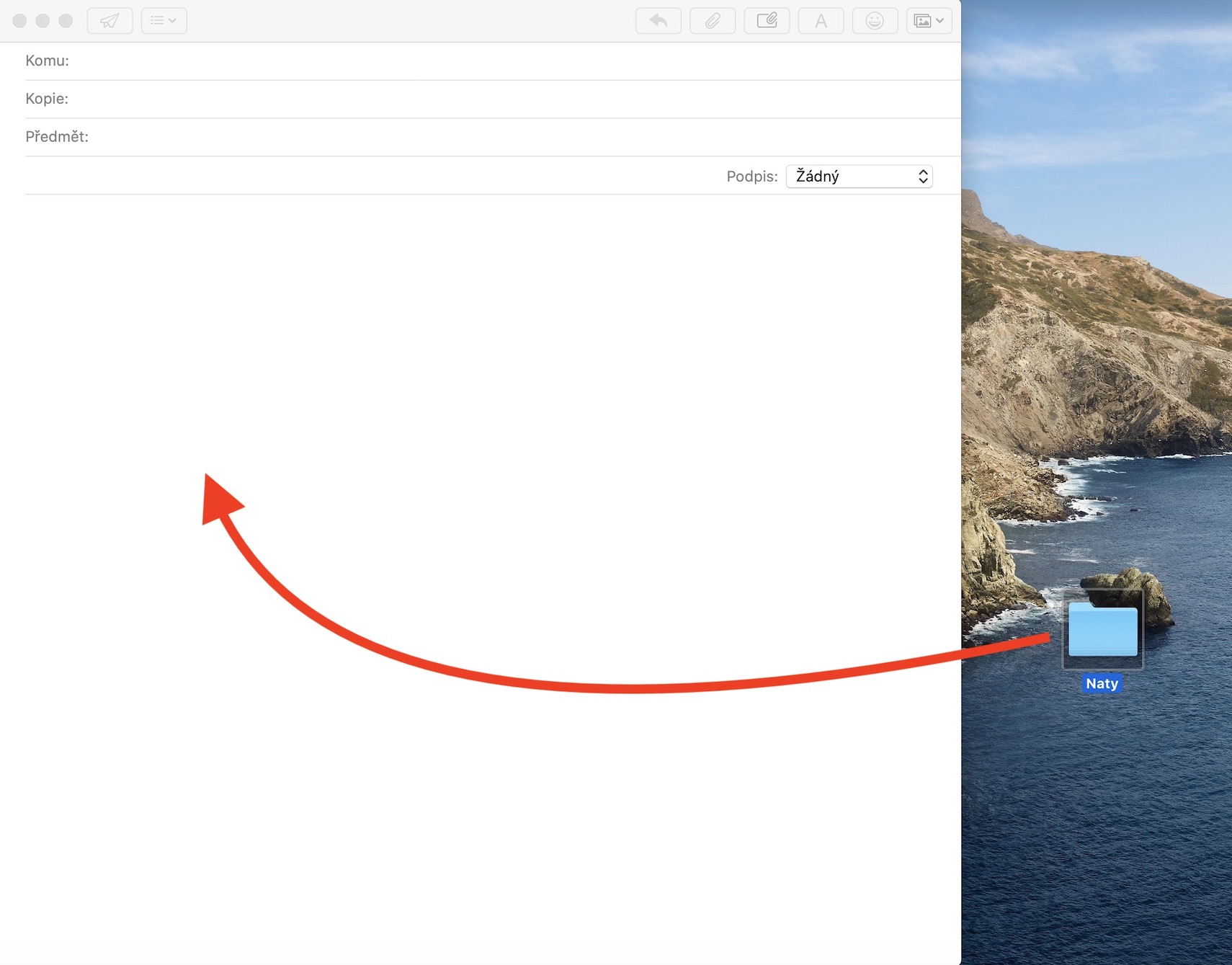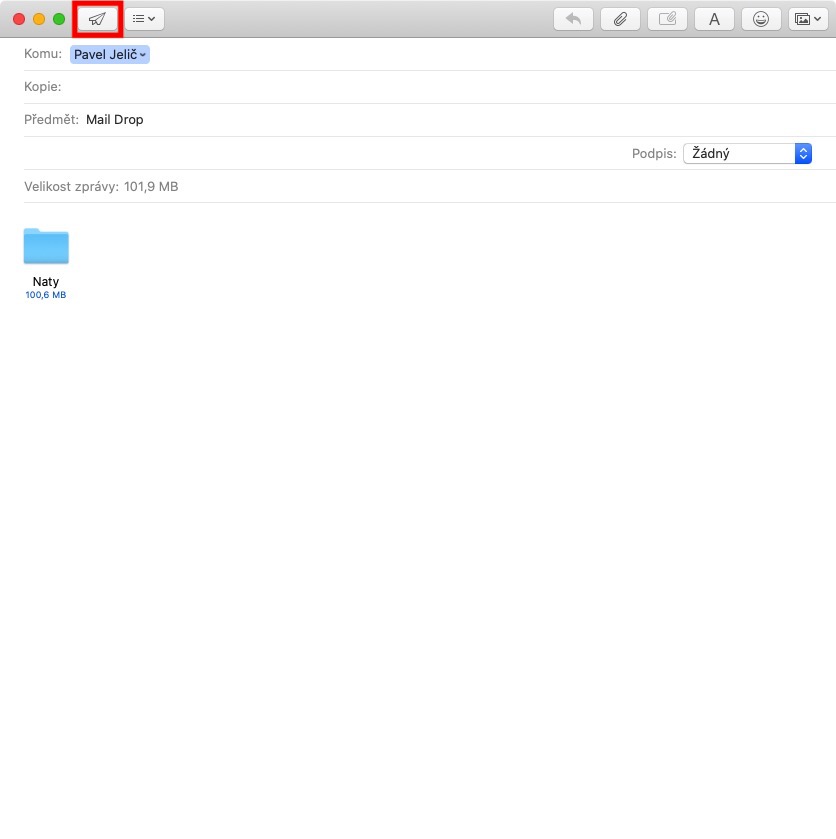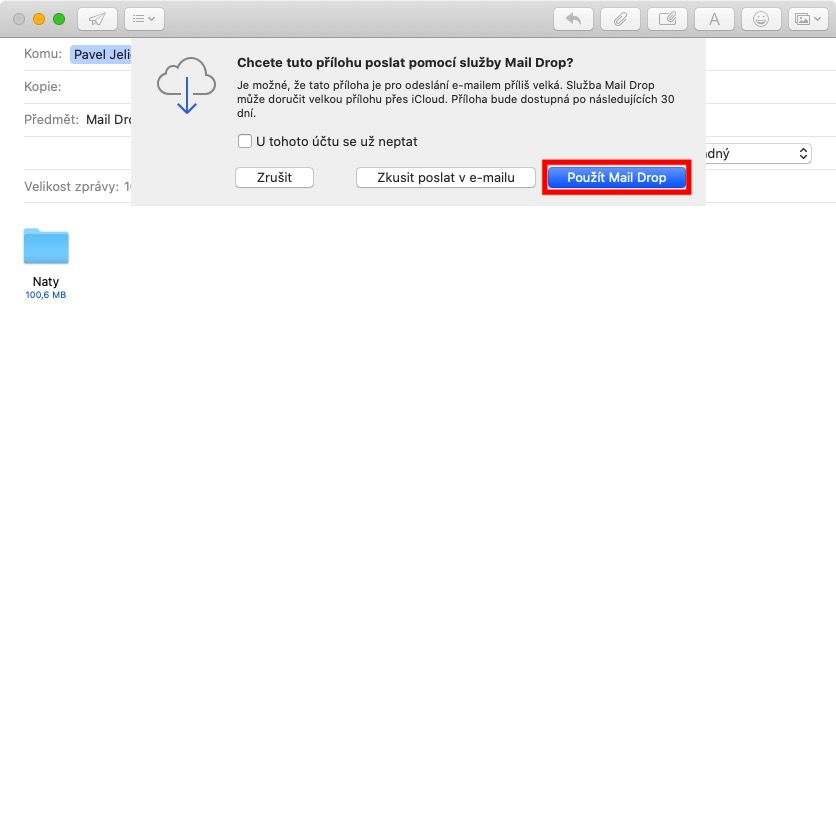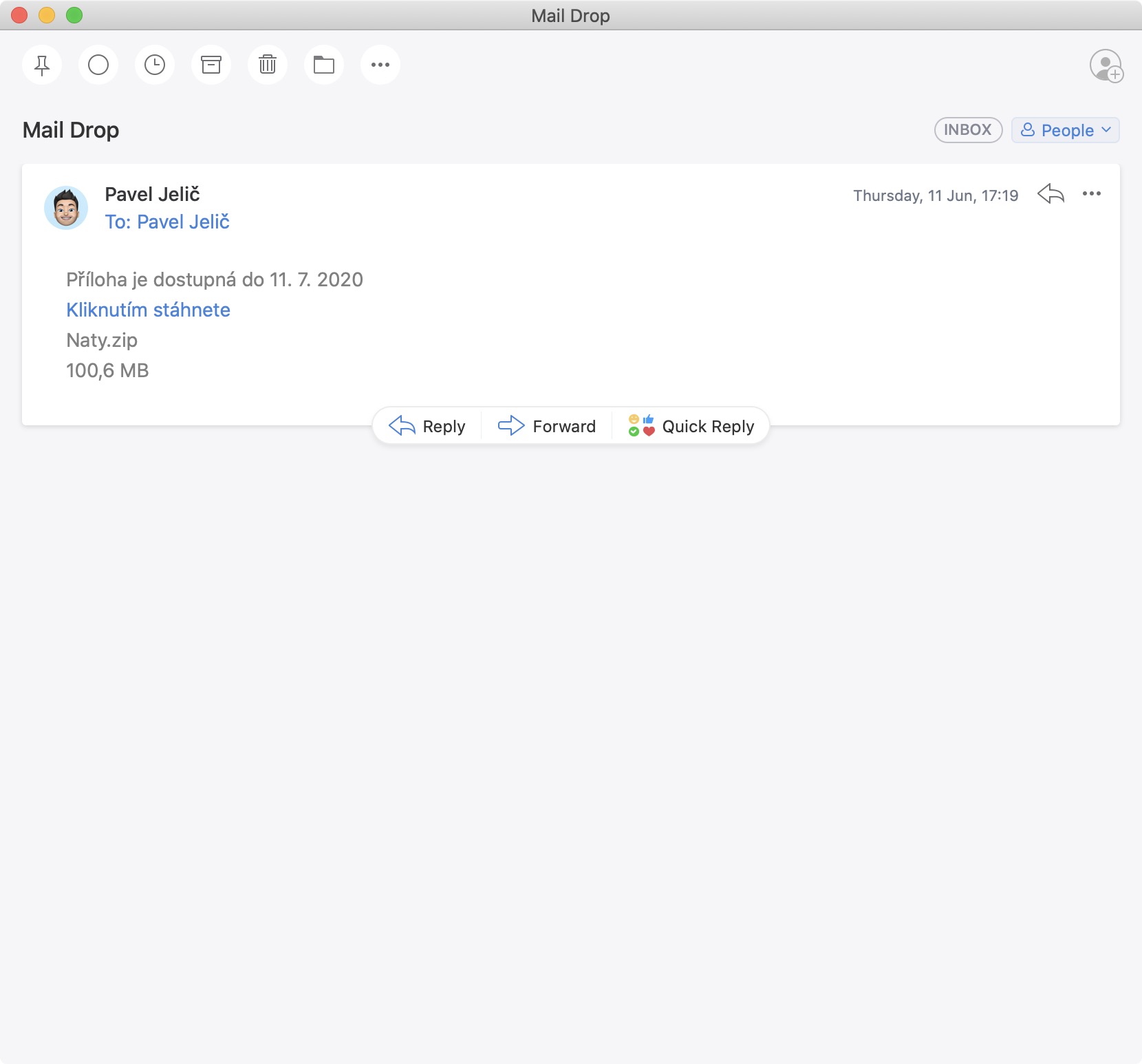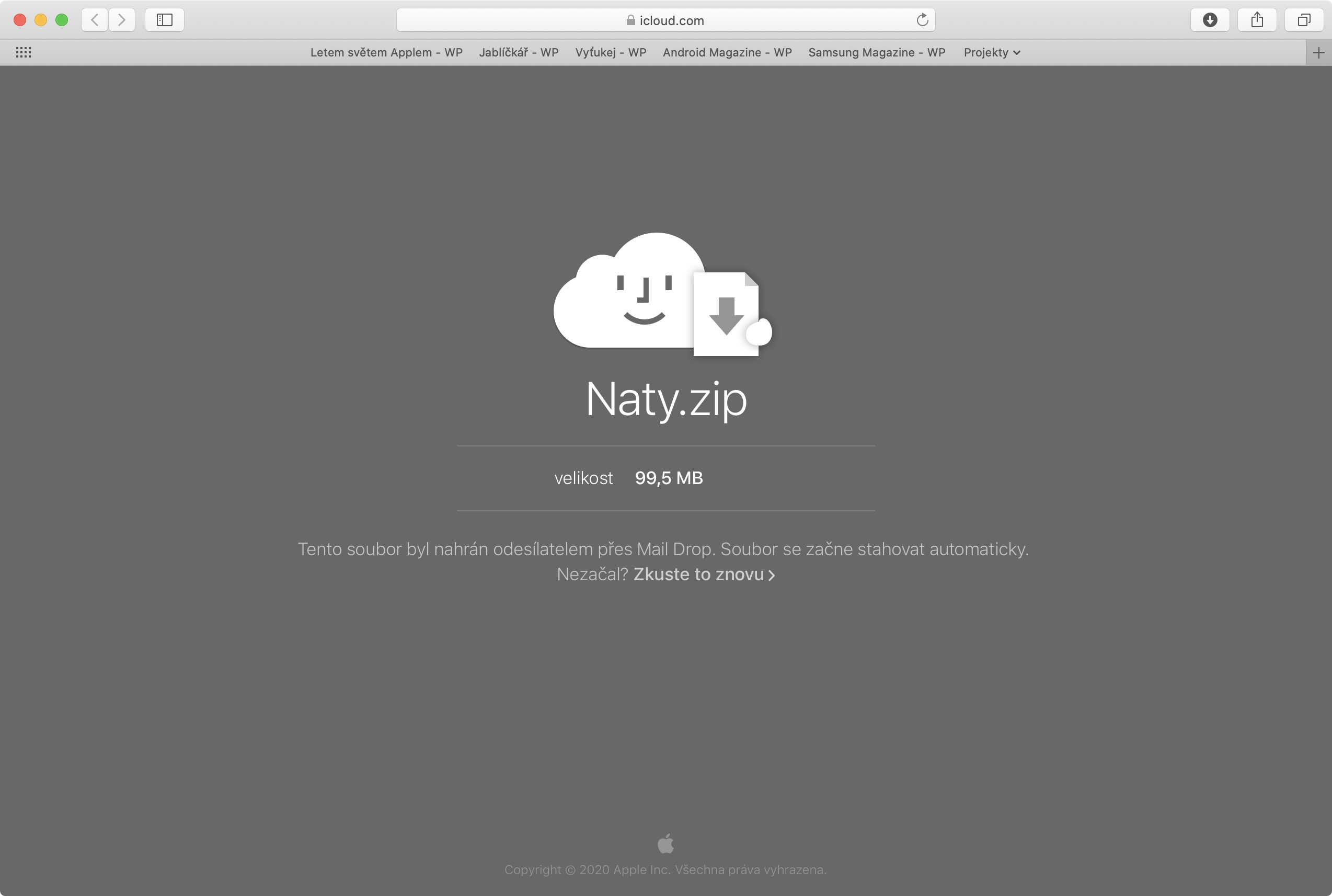E-mail má v dnešní době naprosto každý – ať už patříte do mladší generace, tak do tě starší. Kromě toho, že prostřednictvím mailů můžete s kýmkoliv komunikovat, tak si na ně můžete nechat zasílat různá potvrzení o objednávkách, ve většině případech poté potřebujete e-mailovou schránku k tomu, abyste se mohli zaregistrovat na určitých internetových stránkách. Kdo dneska nemá e-mail, tak je jednoduše nahraný. Jak jistě víte, tak zasílání e-mailů, respektive příloh v nich, má určitá omezení. Omezení se nevztahují na formát zasílaných příloh, ale na jejich velikost. U většiny poskytovatelů je tato maximální velikost stanovena okolo 25 MB – přiznejme si, že tohle v dnešní době není úplně moc. A pokud vás neláká používání Mail Dropu, lze využít například službu SendBig.com.
Mohlo by vás zajímat

Do 25 MB se vám často vejde jen několik málo fotografií anebo třeba jedna prezentace. Mnoho lidí v tomto případě posílá hned několik mailů po sobě, aby bylo možné několik větších souborů zaslat. Tento postup je však zbytečně složitý a ve finále tak musíte poslat desítky mailů, což rozhodně není příjemné. Apple si je tohoto vědom a již před delší dobou se rozhodl zakročit, a to funkcí s názvem Mail Drop. Pomocí této funkce můžete prostřednictvím nativní aplikace Mail na Macu, iPhonu či třeba iPadu zasílat přílohy až do maximální velikosti 5 GB, což už je úctyhodná velikost. Skvělé na tom je, že se Mail Drop žádným způsobem nezapočítává do vašeho iCloudového tarifu – můžete jej tedy bez problému využít i tehdy, pokud máte základní 5 GB tarif zdarma.

Aktivace Mail Dropu je naprosto jednoduchá. Vše, co musíte udělat je, že přejdete do aplikace Mail, rozepíšete si nějakou zprávu, a poté do ní vložíte přílohy, které mají více než 25 MB. Poté, co klepnete na tlačítko odeslat, tak se vám zobrazí notifikace o tom, že se klasickým způsobem soubory nejspíše nepodaří zaslat – v této notifikaci si poté můžete vybrat, zdali chcete přílohy zaslat pomocí Mail Dropu, anebo se pokusit o klasické zaslání. Zároveň si můžete nastavit, aby se vás aplikace Mail na výběr už nikdy neptala – stačí zaškrtnout možnost U tohoto účtu se už neptat. Po stisknutí tlačítka Použít Mail Drop se všechny soubory nahrají na iCloud a příjemci se zašle odkaz na iCloud. Příjemce si může všechny přílohy, které jsou zaslané prostřednictvím Mail Dropu, stáhnout po dobu 30 dní. Všechna data, která prostřednictvím Mail Dropu zašlete, se samozřejmě prvně musí nahrát – pokud posíláte několik GB, tak to samozřejmě bude nějakou dobu trvat. Vše ale závisí na rychlosti připojení k internetu.
Pro použití Mail Dropu platí několik různých omezení. Již jsme zmínili, že maximální velikost všech příloh v jediném Mail Dropu může být maximálně 5 GB a data, která odesilatel pomocí něj zašle, jsou dostupná ke stažení po dobu 30 dní. Pokud potřebujete zaslat soubory větší než 5 GB, tak samozřejmě není problém zaslat více e-mailů s použitím Mail Dropu. Takových e-mailů můžete zaslat nespočet, celková velikost zaslaných dat však nesmí být větší než 1 TB za měsíc. Zároveň se doporučuje, abyste všechna data archivovali – jednak tak budou pohromadě, a tím data o něco zmenšíte. Mail Drop je dostupný na Macu s OS X Yosemite a novějším a na iPhonu, iPadu či iPodu touch s iOS 9.2 a novějším. Kromě toho lze Mail Drop využít i na jiných zařízeních – stačí přejít na stránky icloud.com, kde přejděte do sekce Mail. Ve webové aplikaci Mailu lze Mail Drop využít také.
Mohlo by vás zajímat